win10スタンバイ後に黒い画面とマウスのみの問題を解決する
win10のシステムを使用していると、多くのユーザーがこのようなバグに遭遇したと報告しています。その1つは、win10のスタンバイ時に画面が真っ暗になり、マウスしかないというものです。これは何が原因でしょうか?それを解決する方法は? 詳細な解決策を見てください~
Win10 スタンバイ後にマウスだけが残った後の黒い画面の解決策:
この問題は主にバグが原因ですグラフィックスカードドライバーのアップデートで、コンピューターを再起動した後、以下の操作を行ってください。
最初のタイプ、Windows Professional Edition:
1. Windows 10 Professional Edition のユーザーの場合は、検索バーで「グループ ポリシー」を直接検索し、Enter キーを押して入力できます。 「グループ ポリシー エディター」
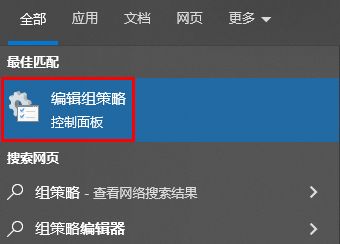
2. 「コンピューターの構成」で、「管理用テンプレート - Windows コンポーネント - Windows Update」を展開します。
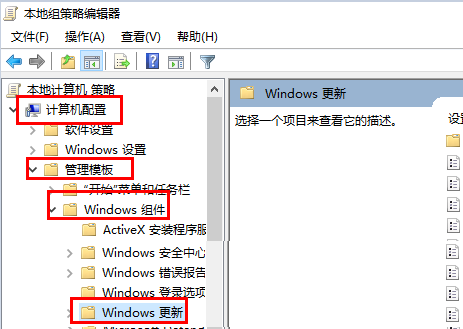
3. Windows Update フォルダーをクリックした後、右側で「Windows Update にはドライバーが含まれていません」を見つけます。
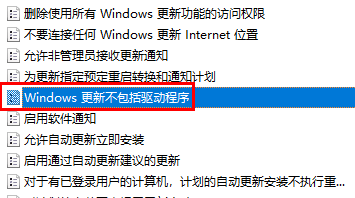
4. ダブルクリックしてプロジェクトを開き、左上隅の「有効」を選択して適用します。
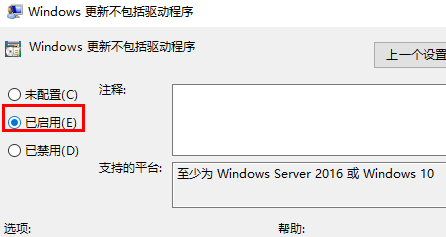
2 番目のタイプ、Windows Home Edition:
1. キーボードのキーの組み合わせ「Win R」を押して実行ウィンドウを開き、「regedit」と入力します。 「レジストリを開きます。
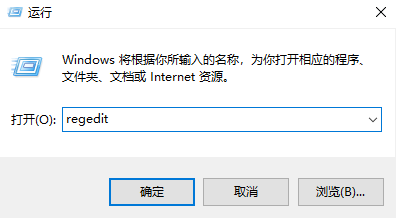
2. 次に、レジストリ内のフォルダー HKEY_LOCAL_MACHINE\SOFTWARE\Policies\Microsoft\Windows\WindowsUpdate を展開します。
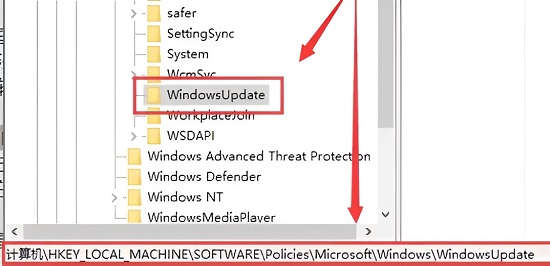
3. 次に、右側の空白のウィンドウを右クリックし、[新しい DWORD (32 ビット) 値] をクリックします。64 ビット システムの場合は、32-ビットも作成されます。
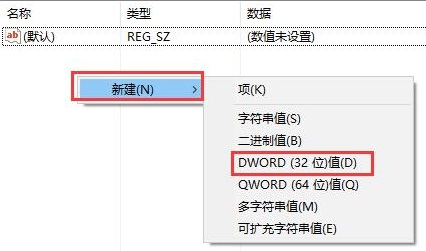
4. 次に、新しいファイルに「ExcludeWUDriversInQualityUpdate」という名前を付けます。
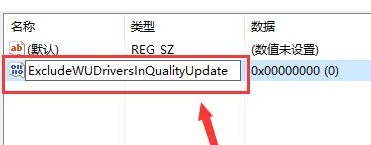
5. ダブルクリックしてファイルを開き、値を 1 に設定して、[OK] をクリックします。
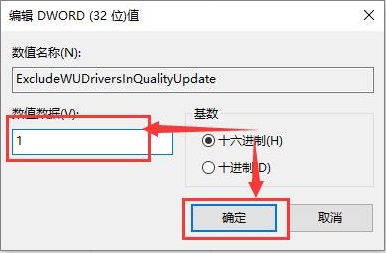
3 番目の方法、システムの再インストール:
1. さまざまな方法を試しても問題が解決できない場合は、システムを再インストールできます。
2. このサイトのオペレーティング システムは初心者が操作するのに適しており、インストールは非常に簡単で、確実な操作で簡単に始めることができます。
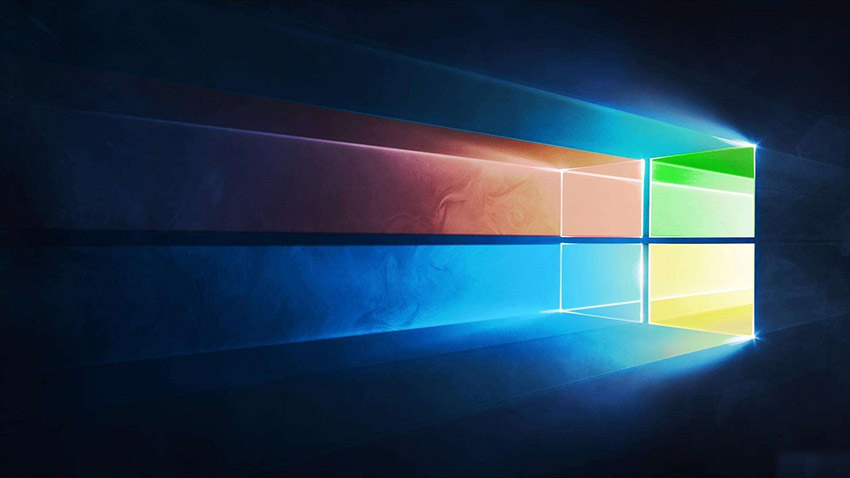
3. このサイトのシステムは安全、安定、環境に優しく、スムーズです。必要なオペレーティング システムはこのサイトからダウンロードできます:
Extendedチュートリアル: スタンバイ後の win10 ウェイクアップできません
以上がwin10スタンバイ後に黒い画面とマウスのみの問題を解決するの詳細内容です。詳細については、PHP 中国語 Web サイトの他の関連記事を参照してください。

ホットAIツール

Undresser.AI Undress
リアルなヌード写真を作成する AI 搭載アプリ

AI Clothes Remover
写真から衣服を削除するオンライン AI ツール。

Undress AI Tool
脱衣画像を無料で

Clothoff.io
AI衣類リムーバー

AI Hentai Generator
AIヘンタイを無料で生成します。

人気の記事

ホットツール

メモ帳++7.3.1
使いやすく無料のコードエディター

SublimeText3 中国語版
中国語版、とても使いやすい

ゼンドスタジオ 13.0.1
強力な PHP 統合開発環境

ドリームウィーバー CS6
ビジュアル Web 開発ツール

SublimeText3 Mac版
神レベルのコード編集ソフト(SublimeText3)

ホットトピック
 7467
7467
 15
15
 1376
1376
 52
52
 77
77
 11
11
 18
18
 20
20
 win7コンピュータをマウスだけで起動するときに黒い画面が表示される問題を解決する方法
Jul 12, 2023 am 09:13 AM
win7コンピュータをマウスだけで起動するときに黒い画面が表示される問題を解決する方法
Jul 12, 2023 am 09:13 AM
win7 を起動すると黒い画面が表示され、マウスだけが表示される場合はどうすればよいですか? 最近、一部のファンから、コンピューターに問題があるとの報告がありました。起動後、マウスのみが表示され、残りは真っ黒です。原因が分からず、解決できません。臆病にならないでください。今日は、男性でwin7を起動すると画面が真っ暗になりマウスしか動かなくなる問題の解決方法を編集者がお伝えします。見てみましょう。 1. Ctrl+Alt+Esc を押してタスク マネージャーに入り、[プロセス] をクリックします。 2.explorer.exe を見つけて右クリックします。 3. [プロセスツリーの終了]を選択します。 4. [ファイル]をクリックします。 5. [新規タスク]をクリックします。 6. 「explorer.exe」と入力し、[OK]をクリックします。上はwin7パソコン起動時の黒い画面です。
 win10のロック画面が真っ暗になった場合の対処法
Jul 14, 2023 pm 03:57 PM
win10のロック画面が真っ暗になった場合の対処法
Jul 14, 2023 pm 03:57 PM
長時間オペレーティングシステムを操作しないと、win10システムは自動的にロック画面状態になりますので、再度使用するときはロック画面を解除してください。しかし最近、一部のネチズンは、Win10 がロックされると画面が真っ暗になると報告しました。以下のエディターは、win10 がロックされているときに黒い画面の問題を解決する方法を説明します。具体的な手順は次のとおりです。 1. まず、win+r キーを同時に押して実行ウィンドウを開き、「regedit」と入力して、「OK」をクリックします。 2. 次に、HKEY_LOCAL_MACHINE\SYSTEM\CurrentControlSet\Control\Power\PowerSettings\7516b95f-f776-4464-8c53 の順に展開します。
 win10 起動時の黒い画面にマウスの矢印だけが表示される
Dec 28, 2023 am 11:17 AM
win10 起動時の黒い画面にマウスの矢印だけが表示される
Dec 28, 2023 am 11:17 AM
win10 システムは非常に優れたインテリジェント システムであり、その強力なパフォーマンスは、誰もが win10 システムを選択する重要な理由です。さまざまなスマート設定により、ユーザーは win10 システムを使用する際に最高のエクスペリエンスを得ることができます。しかし最近、多くの友人が、Win10 システムの起動時に黒い画面が表示され、マウスの矢印だけが残っていると報告しました。今日は、Win10 でマウスだけを残したときに黒い画面が表示される問題の解決策をエディターが紹介しますので、一緒に見てみましょう。 Windows 10 の起動時にマウスの矢印だけが表示される黒い画面の解決策: 手順: 1. ショートカット キー ctrl+alt+del を使用してタスク マネージャーを開きます。 2. 次に、「ファイル」をクリックし、「新しいタスクの実行」をクリックします。 3. 開封後
 win10システムをアップデートしたら画面が真っ暗になってしまいました
Jan 05, 2024 pm 11:32 PM
win10システムをアップデートしたら画面が真っ暗になってしまいました
Jan 05, 2024 pm 11:32 PM
一般的に、win10 システムをアップデートした後は問題はありません。しかし、非常に多くの win10 システム ユーザーの中には、常に例外が存在します。最近、多くの友人が、Win10 システム コンピューターのアップデート後に黒い画面の問題が発生したと報告しています。今日は、win10アップデート後の黒い画面と応答しない問題の解決策をエディターが提供しますので、一緒に見てみましょう。 win10 システムアップデート後の黒い画面の解決策: 操作手順: 1. コンピューターを再起動して BIOS に入ります; BIOS に入る方法: コンピューターを再起動した後、キーボードの右下隅にある「Del」キーを押し続けて入力します。ノートパソコンでは一般的に「F2」キーを使用します(F2キーが入力できない場合は、メーカーにBIOSの入力方法を問い合わせてください)。 BIOSに入った後、通常は
 win11の黒い画面のみのマウス
Jan 01, 2024 am 10:56 AM
win11の黒い画面のみのマウス
Jan 01, 2024 am 10:56 AM
Win11 システムでマウスだけを使用しているときに黒い画面が表示された場合はどうすればよいでしょうか? まず、パニックにならないでください。これにより、リソース マネージャーがクラッシュする可能性があります。リソース マネージャーを再起動して設定を行うことができます。マウスのみを使用した Win11 の黒い画面: 1. まず、キーボードの「ctrl+alt+esc」を押したままにして、タスク マネージャーを開きます。 2. 次に、タスク マネージャーを見つけて右クリックし、再起動します。 3. 次に、左上隅の [ファイル] をクリックし、[新しいタスクの実行] を選択します。 4. 次に、「control」と入力してコントロール パネルを開きます。 5. 次に、「プログラムのアンインストール」が表示されます。 6. 次に、「インストールされているアップデートを表示」をクリックします。 7. 「servingstack」をアンインストールするだけです。
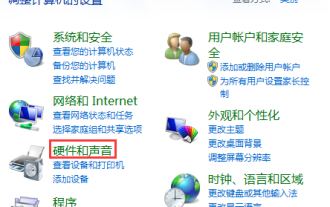 Win10 を閉じてから開くと黒い画面が表示される場合の解決策は、Win10 を閉じてから開くと黒い画面が表示される場合の解決方法です。
Jul 14, 2023 pm 04:49 PM
Win10 を閉じてから開くと黒い画面が表示される場合の解決策は、Win10 を閉じてから開くと黒い画面が表示される場合の解決方法です。
Jul 14, 2023 pm 04:49 PM
Win10 の蓋を閉めて開けると黒い画面が表示される Win10 の蓋を閉めて開けると黒い画面が表示される場合の解決策 誰もがそのようなことに遭遇したことがあると思いますので、Win10 システムの黒い画面を解決する方法蓋を閉めてから開けるときはどうですか?以下で編集者が皆さんにその方法を紹介しますので、ぜひ一緒に見てください。 Win10 で蓋を閉じてから黒い画面が開く場合の解決策 1. まず、[windows] + [x] キーボード ショートカットを使用し、左側のメニューから [操作パネル] を選択してページに入ります。 2. 操作パネルのホームページに移動し、「ハードウェアとサウンド」を選択し、ポップアップ プラットフォームで「電源オプション」をクリックします。 3. 次に、ページの左側にある「蓋を閉じる機能」を選択します。 4. 以下に「オフにする」が表示されます。
 Macにデュアルシステムをインストールした後、黒い画面が表示されますか?
Feb 14, 2024 am 09:03 AM
Macにデュアルシステムをインストールした後、黒い画面が表示されますか?
Feb 14, 2024 am 09:03 AM
はじめに: この記事では、Mac にデュアル システムをインストールした後の黒い画面に関する関連コンテンツを紹介します。 Apple コンピュータにデュアル オペレーティング システムがインストールされている場合に黒い画面が表示される問題を解決するにはどうすればよいですか? 上級テクニカル サポート スタッフは、問題を解決するために Windows セーフ モードに入り、自動更新をオフにし、Windows サポート ソフトウェアを再インストールすることをお勧めします。ユーザーが障害の原因について尋ねたところ、テクニカル サポート スタッフは、Intel のグラフィック カード ドライバの最新バージョンと Apple コンピュータのグラフィック カードとの間の競合が原因であると説明しました。 MacOS で BootCamp アシスタントを実行する場合は、タスク選択インターフェイスの [Apple から最新の Windows サポート ソフトウェアをダウンロードする] オプションをオンにします。このようにして、システムはコンピュータの構成に従ってドライバをコンピュータに自動的に転送します。
 Windows 10 が黒い画面状態になり、マウスは移動できますが、タスク マネージャーを開くことができません
Dec 25, 2023 pm 03:17 PM
Windows 10 が黒い画面状態になり、マウスは移動できますが、タスク マネージャーを開くことができません
Dec 25, 2023 pm 03:17 PM
デフォルトでは、Win10 システムは最新のアップデートをインテリジェントにアップデートします。最新のアップデートをアップデートすることに問題はありませんが、すべてのアップデートがユーザーのコンピュータに影響を与えないわけではありません。ユーザーはさまざまなプログラムをコンピュータにロードしており、性急にアップデートすると、Win10 の画面が真っ黒になり、マウスで移動する以外にタスク マネージャーが開けないという問題が発生する可能性があります。今日は、エディターが画面が真っ黒になった Win10 について、画像とテキストで詳しく説明しています。タスクマネージャーの解決策を見てみましょう。 win10でマウスしか動かずタスクマネージャーが開けない黒い画面の解決策: 操作手順: 1. Ctrl+Alt+Deleteキーを押して「タスクマネージャー」ウィンドウを開きます。




